Word编号缩进
无论是企业办公还是创作毕业论文,我们都容易使用到word软件的自动编号功能。而有时候,数字与文字之间距离过大,让人看着很不舒服,十分影响整体的美观。这个时候,就必须要解决一下自动编号缩进过大的问题了。今天就教大家如何解决这个问题,一学就会,一看就懂,记下来,以后说不定什么时候就会用的到哦!
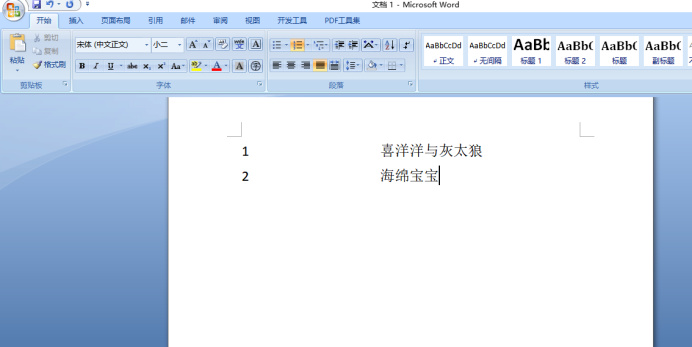
如何处理Word编号缩进过大的问题?
无论是企业办公还是创作毕业论文,我们都容易使用到word软件的自动编号功能。而有时候,数字与文字之间距离过大,让人看着很不舒服,十分影响整体的美观。这个时候,就必须要解决一下自动编号缩进过大的问题了。今天就教大家如何解决这个问题,一学就会,一看就懂,记下来,以后说不定什么时候就会用的到哦!
1.打开word,找到你所需更改内容。
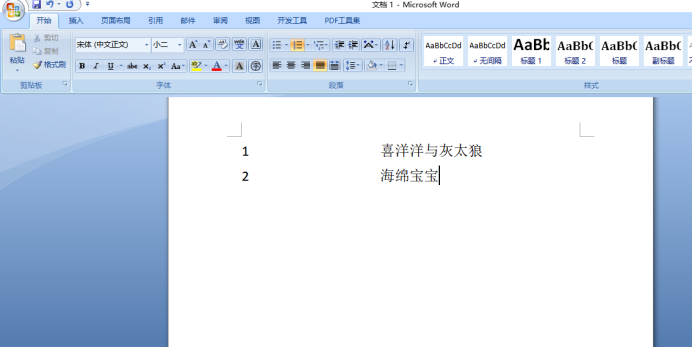
2.鼠标右键编号,找到“调整列表缩进”,其快捷键是字母“U”。
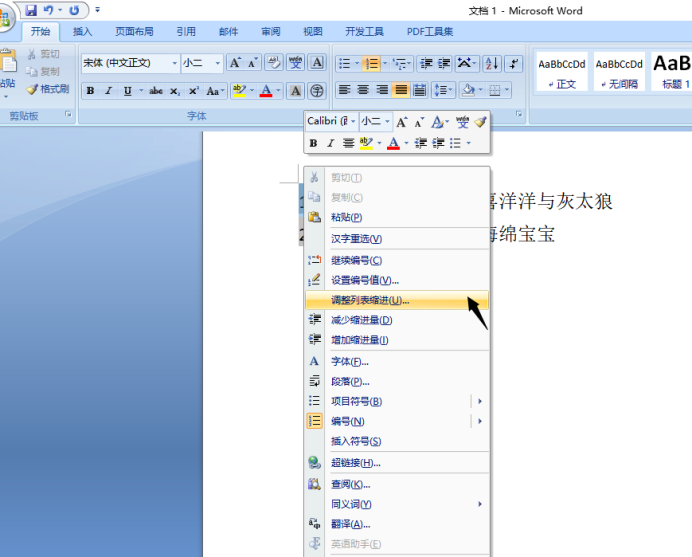
3.点击鼠标左键,出现“调整列表缩进量”后,选择“文本缩进”。
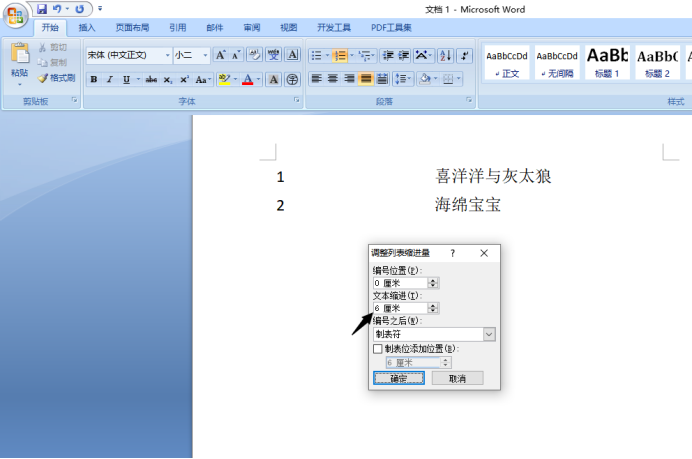
4.将文本缩进量更改为你所需大小,点击“确定”按钮。
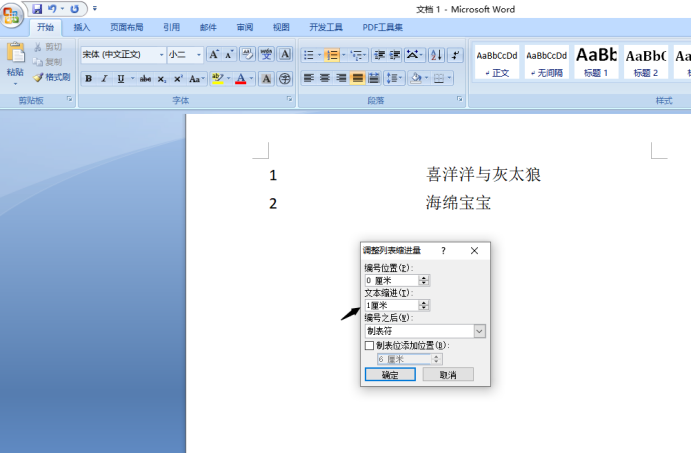
5.按下“确定”按钮以后,便能看到自动编号缩进变小了,当你再按回车键时,系统已经按照你想要的模式进行排版了,如此便美观了很多。

这样的word小知识必须要学的,现在用不到,以后也会用的到,简单5个步骤,让你的努力更加出色。好了小伙伴们,今天的内容就讲到这里了,很多word操作其实特别特别简单,关键在于你是否经常使用,倘若长时间不去操作,步骤也就很容易忘掉了,所以空闲时间一定要多看多练。
本篇文章使用以下硬件型号:联想小新Air15;系统版本:win10;软件版本:Microsoft Word 2007。




